- Descrição: O Sensor Microondas RCWL-0516 (Detector) de Movimento foi desenvolvido com…
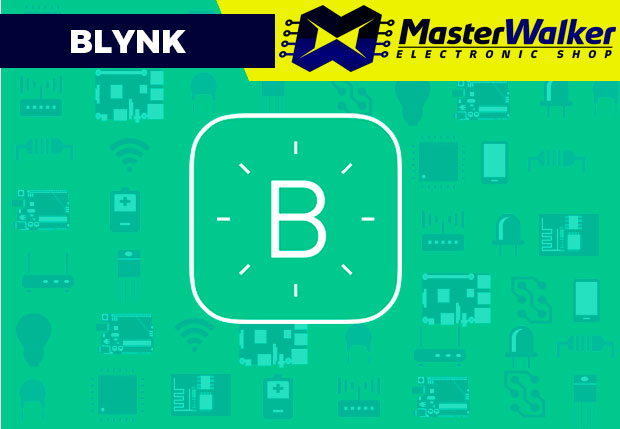
Conhecendo o Blynk
Nesta postagem você vai conhecer e aprender a utilizar uma excelente ferramenta para ser aplicada em projetos que envolva integração entre plataformas microcontroladas / embarcadas e dispositivos móveis. Se você está querendo desenvolver seu projeto de Internet das Coisas ou automação residencial e o problema é criar um app Android / iOS, com certeza isto não vai ser mais desculpa! Segue o fluxo, pois vem muito projeto com o Blynk e a base para você nos acompanhar nesta jornada é conhecer detalhadamente a ferramenta.
– Introdução
Com a popularização de smartphones, tablets e plataformas microcontroladas / embarcadas, tornou-se possível desenvolver os mais diversos tipos de projetos integrando várias tecnologias com a finalidade de controlar algo ou obter informações. O boom do Arduino fez com que até mesmo quem nunca foi muito fã de tecnologia, passasse a buscar conhecimento para desenvolver os mais diversos tipos de projetos.
Dentre as possibilidades de projetos que podem ser desenvolvidos com Arduino e outras plataformas, o que mais se destaca é a automação residencial. A busca por comodidade fez com que o termo automação residencial ficasse muito comum no nosso dia a dia e despertou o interesse de diversas pessoas em controlar alguns processos diários de uma residência.
O controle destes processos diários através de um dispositivo móvel exige um aplicativo que possa executar as ações necessárias. Para quem não tem um conhecimento amplo de programação e nem prática, o desenvolvimento de um aplicativo para dispositivo móvel pode ser algo extremamente trabalhoso e o resultado nem sempre vai ser satisfatório. Logo, a frustração pode bater e aquele tão sonhado projeto pode ficar pelo caminho.
Da mesma forma que existem pessoas interessadas em controlar tudo de uma forma simplificada, existem pessoas que estão trabalhando constantemente para oferecer soluções que torne possível o desenvolvimento de projetos sem que seja necessário um conhecimento avançado de programação. Uma ferramenta extremamente útil e desenvolvida por estas pessoas é o Blynk.
O Blynk foi desenvolvido para ser utilizado em projetos Iot (Internet of Things ou Internet das coisas, em português), que é um termo utilizado para descrever a forma como objetos do mundo real permanecem conectados em rede e podem ser acessados através da internet.
A principal característica do Blynk é permitir que a comunicação com uma plataforma microcontrolada / embarcada possa ser realizada sabendo o mínimo de programação e até mesmo sem criar uma linha de código. Ele permite que plataformas sejam controladas remotamente, de forma que dados de sensores e módulos possam ser obtidos e exibidos no aplicativo que fica instalado no dispositivo móvel. Permite também que cargas sejam acionadas, além de muitas outras funcionalidades que a ferramenta disponibiliza.
Um dos pontos cruciais do Blynk é a possibilidade de controlar a plataforma de qualquer lugar do mundo através do aplicativo instalado no dispositivo móvel. Para isto, basta que a plataforma esteja configurada e conectada ao servidor Blynk através da internet e que o aplicativo no dispositivo móvel também possua conexão com a internet.
O Blynk é parcialmente open source: o servidor e bibliotecas possuem código aberto, enquanto o aplicativo mobile é de código fechado.
– Composição do Blynk
App Blynk: possibilita criar interfaces de controle de forma simples, onde é necessário apenas arrastar os widgets e em poucos passos fazer a configuração.
Servidor Blynk: é responsável por todas as comunicações entre o dispositivo móvel e a plataforma. Você pode usar o Blynk Cloud ou executar um servidor Blynk em sua máquina local. O servidor pode trabalhar com diversos dispositivos, inclusive pode rodar em um Raspberry Pi.
Bibliotecas Blynk: há bibliotecas para todas as plataformas mais populares e compatíveis com o Blynk, permitindo a comunicação com o servidor na nuvem (cloud) ou local, processando todos os comandos de entrada e saída.
Na imagem abaixo podemos ver a arquitetura de funcionamento:
Veja que além do aplicativo, servidor e bibliotecas, também é necessário uma conexão com a internet e uma plataforma (Arduino, ESP8266, NodeMCU, Raspberry ou qualquer plataforma compatível).
A seguir, pode ser visto algumas características do Blynk:
– A API e a interface é semelhante para as plataformas suportadas;
– A conexão com a cloud (nuvem) pode ser feita utilizando:
Ethernet;
WiFi ;
3G;
Bluetooth;
USB (Serial);
– Conjunto de widgets de fácil utilização;
– Manipulação de pinos pode ser feita de forma direta sem nenhuma escrita de código na plataforma;
– Fácil de integrar e adicionar novas funcionalidades utilizando pinos virtuais;
– Monitoramento de dados através do widget “Histórico Gráfico”;
– Comunicação de dispositivo para dispositivo utilizando o widget Bridge (ponte);
– Envio de e-mails, tweets, notificações push e etc;
– Novas funcionalidades são constantemente adicionadas a ferramenta;
– Requisitos para utilizar o Blynk
Plataforma (hardware): Arduino, ESP8266, NodeMCU, ESP32, Raspberry Pi ou alguma plataforma que figure na lista de dispositivos suportados.
Acesso à internet: O Blynk funciona através da internet, logo, a plataforma que você escolher deverá ser capaz de se conectar à internet.
Smartphone: o aplicativo Blynk possui uma interface bem intuitiva e o mesmo funciona em dispositivos móveis Android ou iOS.
Conta de usuário: após a instalação do aplicativo no dispositivo móvel é necessário a criação de uma conta de usuário para poder utilizar a ferramenta.
Biblioteca Blynk: para uso do Blynk será necessário efetuar a instalação de um pacote de bibliotecas.
– Download e instalação do Blynk
Para fazer o download e instalação do app Blynk em seu dispositivo móvel (smartphone ou tablet), será necessário que acesse a loja de aplicativos do seu dispositivo.
Se utiliza um dispositivo com sistema operacional Android, então basta acessar a Play Store diretamente do seu aparelho, fazer o download e a instalação do app Blynk. Caso utilize um dispositivo com sistema operacional iOS (Apple), basta acessar a iTunes App Store e fazer o download e instalação do Blynk.
A seguir, você pode acessar o link do Blynk para download na Play Store ou na iTunes App Store:
Após o download e instalação do Blynk em seu dispositivo móvel, abra o aplicativo e clique em “Create New Account” para que você possa criar suas credenciais de entrada no aplicativo:
Insira um endereço de e-mail VÁLIDO, uma senha e clique em “Sign Up” para se registrar:
OBS: o endereço de e-mail deve ser válido, pois você receberá informações importantes em seu e-mail para que possa colocar seus projetos em funcionamento.
Após o registro, você verá uma tela de criação do primeiro projeto.
– Configuração do Blynk no dispositivo móvel
Nesta primeira tela de criação de projetos, você vai aprender a finalidade de cada um dos botões:
A: botão “Create New Project”. Neste botão você pode criar o seu primeiro projeto Blynk.
B: botão “My Apps”. Ao clicar neste botão você será direcionado para uma outra tela que possui o botão “Create App Preview” que permite você criar um app e dentro deste app disponibilizar um ou mais dos seus projetos Blynk. O app que você criar ficará disponível nas apps stores para que outros usuários possam fazer o download.
C: botão “Community”. Ao clicar neste botão você será direcionado para o fórum do Blynk.
D: botão para fazer logout da sua conta, ou seja, retornar para a tela de login.
E: possui a mesma função do botão “Create New Project”.
F: permite ler um QRcode e copiar um projeto já existente e que foi compartilhado por algum usuário do Blynk.
G: traz algumas informações do aplicativo.
Com a finalidade de demonstrar e exemplificar a utilização do Blynk, a partir daqui as configurações serão feitas com base no uso do Arduino Uno em conjunto com o Ethernet Shield W5100. Fique tranquilo, pois nas próximas postagens vou demonstrar o uso do Blynk com outras plataformas.
Clique no botão “Create New Project” para criar um novo projeto. Em seguida, dê um nome ao seu projeto, em “CHOOSE DEVICE” selecione a plataforma que vai utilizar, em “CONNECTION TYPE” selecione o tipo de conexão que será utilizado (Ethernet), em “THEME” selecione a cor do tema (se optar pelo DARK, o app manterá as cores padrão, contudo, se optar pelo LIGHT, o app mudará a cor preta para branca e vai manter a cor verde que é presente em ambos os temas) e por último clique no botão “Create”:
Após a criação do projeto será exibida uma mensagem, informando que o “Auth Token” do projeto foi enviado ao seu endereço de e-mail (aquele e-mail VÁLIDO que você usou para se registrar). Clique em OK:
Vá até a sua caixa de e-mail e confira (na caixa de entrada e lixo eletrônico) se recebeu uma mensagem do Blynk:
O “Auth Token” é uma chave de 32 caracteres alfanuméricos e ela possibilita que o servidor Blynk consiga direcionar as informações entre o aplicativo instalado no dispositivo móvel e a plataforma. Esta chave é única para cada projeto e não deverá ser fornecida a ninguém, exceto se desejar que alguém acesse o seu projeto. O “Auth Token” deverá ser inserido nos códigos que serão carregados na plataforma.
Com o primeiro projeto criado, você verá o contêiner principal e mais algumas opções:
A: este botão já havia aparecido numa tela anterior, contudo, na tela atual ele tem uma segunda funcionalidade que no caso é a de voltar para a tela de selecionar / criar um novo projeto. Clique nele e veja que o aplicativo retorna para a tela onde você pode selecionar o seu projeto, e se deslizar o dedo para a esquerda na tela, ele vai apresentar a opção “Create New Project”. Selecione seu projeto atual para prosseguir.
B: clique sobre o botão para acessar as configurações do seu projeto. Na tela em que abrir você verá o campo para alterar o nome do projeto, uma opção (SHARED ACCESS) para compartilhar o seu projeto com outros usuários, uma opção (Generate Link) para gerar o link de compartilhamento (este compartilhamento será feito através de um QRcode que será gerado e você deverá repassar a quem deseja que tenha acesso ao seu projeto) e por fim uma opção “Add Shortcut” que tem como finalidade inserir na tela inicial do seu dispositivo móvel, um atalho do seu projeto para que o mesmo possa ser aberto de uma forma mais rápida. Mais abaixo há a opção “DEVICES”. Clique sobre esta opção para ser direcionado a tela “MY DEVICES”:
Na tela “MY DEVICES (Meus Dispositivos) você tem a opção de acessar as configurações do dispositivo registrado no projeto, pode adicionar um novo dispositivo através da opção “+ New device” e pode adicionar uma nova tag através da opção “+ New Tag”. Clique na primeira opção (seu dispositivo registrado):
Na tela que abrir você verá as informações que você selecionou quando estava criando o seu primeiro projeto:
Em “HARDWARE MODEL” pode ser alterado a plataforma que será utilizada, em “CONNECTION TYPE” pode ser alterado o tipo de conexão que será utilizada e em “AUTH TOKEN” temos a chave única do seu projeto e se clicar sobre o endereço da chave, a mesma será copiada pra o clipboard. Na opção “Refresh” você pode atualizar seu “Auth Token”, contudo, só utilize esta opção caso queira se desfazer do antigo, pois ele será substituído. Ao lado do “Refresh” há a opção “E-mail” e esta opção possibilita que você envie ao seu e-mail de cadastro no Blynk o “Auth Token” do seu projeto. Sem alterar as configurações atuais, clique uma vez no botão de voltar próximo ao “My Devices” para retornar.
Abaixo do seu primeiro projeto há a opção “+ New Device” e esta opção possibilita você criar um novo projeto, selecionando a plataforma e o tipo de conexão. Ao criar um novo dispositivo, será gerado um Auth Token. Na opção “+ New Tag” você pode criar uma tag que pode unir dois ou mais projetos que você criou, e a partir de apenas um comando você pode controlar estes projetos (dispositivos):
Mesmo que o segundo ou terceiro projeto, por exemplo, possua um tipo de plataforma e conexão diferente dos outros, você poderá enviar um comando a partir do Blynk e controlar todos eles através da tag. Portanto, supondo que você tenha um projeto com o Arduino Uno e Ethernet Shield, um segundo projeto com Arduino Mega 2560 e ESP8266 como módulo WiFi e um terceiro projeto com NodeMCU, caso você reúna os três projetos em uma tag, poderá, por exemplo, com apenas um comando executar A MESMA ação nas três plataformas e de forma independente.
Retorne a tela de configurações do projeto e role a barra de rolagem para ver as demais opções:
Abaixo de “DEVICES” há a opção “AUTH TOKENS” e a mesma possui dois botões, sendo um deles o “Email all (permite enviar ao seu e-mail todos os auth tokens dos dispositivos registrados)” e “Copy all” (permite copiar para o clipboard (área de transferência) todos os auth tokens dos dispositivos registrados). Abaixo há a opção para escolha da cor do tema (DARK ou LIGHT), em seguida a opção “KEEP SCREEN ALWAYS ON” (Mantenha a tela sempre ativa) que você pode habilitar caso queira que a tela do dispositivo móvel permaneça ligada enquanto o Blynk estiver aberto. Depois há a opção “SEND APP CONNECTED COMMAND” que se ativada, informa quando o app Blynk é aberto e fechado no dispositivo móvel. Por último temos em “ACTIONS WITH PROJECT” as opções “Clone” que permite clonar o projeto atual e “Delete” que possibilita excluir o projeto atual definitivamente. Clique no botão de voltar próximo ao “Project Settings” para retornar a tela principal do seu projeto.
C: este botão com o símbolo de “+” permite que você adicione widgets ao contêiner do seu projeto. Widgets são componentes de interface gráfica. Clique no botão e uma lista de widgets (Widget Box) será aberta (na tela principal do projeto, se você deslizar a tela para a esquerda a lista de widgets também será mostrada):
Role a barra de rolagem para ver todos os widgets disponíveis. Note que eles estão divididos em categorias (CONTROLLERS / DISPLAYS / INTERFACE / NOTIFICATIONS / OTHER / SMARTPHONE SENSORS). Para adicionar um widget a tela principal do seu projeto basta clicar sobre o widget escolhido que o mesmo será inserido no contêiner. Para duplicar o widget basta pressioná-lo, aguardar habilitar a opção na parte superior do app e arrastar conforme mostrado na imagem abaixo. Caso queira deletar um widget, basta pressionar o mesmo e manter, que a opção vai surgir no topo da tela e então basta arrastar o widget para a opção e soltar, conforme mostrado na imagem abaixo:
Retorne a lista de widgets e veja que ao lado superior esquerdo da lista há uma bateria e acima dela está escrito “YOUR ENERGY BALANCE” (Seu balanço de energia):
O balanço inicial é de 2000 pontos (vamos chamar de pontos). Note que cada widget da lista possui um valor abaixo do nome. Vamos pegar como exemplo o widget “Button”: quando você clicar sobre ele e o mesmo for para o contêiner de widgets (tela principal) a sua bateria de 2000 pontos vai cair para 1800 pontos, pois ele consome 200 pontos de energia. Logo, cada widget que adicionar ao contêiner irá aos poucos consumindo a energia da bateria. Certo! Preciso de aumentar a capacidade da bateria, pois meu projeto cresceu. Como proceder?! Retorne a lista de widgets e ao lado da bateria veja que temos o botão “+ Add”. Clique sobre ele e a tela “Add energy” será aberta:
Nesta tela há algumas opções de packs contendo uma determinada quantidade de energia. Se futuramente você precisar de aumentar a capacidade da sua bateria, basta acessar esta opção e comprar o pack que melhor lhe atender.
OBS: no começo do projeto Blynk, não havia limite de energia, contudo, com a evolução do projeto acharam necessário implementar este limite e arrecadar fundos através da opção da venda de packs de energia.
Clique no botão de voltar ao lado de “Add energy”. Na lista de widgets deslize o dedo para a direita na tela do dispositivo móvel para fechar a lista.
D: este botão com formato de Play é que vai habilitar a comunicação do aplicativo com a plataforma. Clique nele e veja que ele vai alternar o formato para Stop. Neste instante você não pode editar nenhum widget que estiver na tela principal e nem poderá adicionar novos widgets. Veja que ao lado dele vai surgir um outro botão:
No botão que surgiu, você pode ver o status da conexão com a plataforma. Como ainda não temos conexão entre o app e a plataforma, a conexão estará offline e esta informação irá aparecer no rodapé do app (Device is offline). Clique sobre o botão Stop para parar a execução.
Se tratando das configurações e opções que o app Blynk oferece, é basicamente o que foi mostrado nas imagens e nas explicações até aqui.
Conforme mencionei anteriormente, é necessário um pacote de bibliotecas para que o Blynk possa funcionar. Portanto, execute os passos abaixo para download e instalação da biblioteca na IDE do Arduino.
– Instalação do pacote de bibliotecas na IDE do Arduino
Para download do pacote de bibliotecas do Blynk, acesse o site oficial e na parte superior da página clique em “GETTING STARTED” e em seguida clique em “DOWNLOAD BLYNK LIBRARY”:
O repositório de bibliotecas será aberto e você deverá baixar a última versão que estiver disponível. Role a barra até o final da página e na parte de Downloads clique para baixar a biblioteca .zip que estiver disponível.
Após o download, faça a descompactação do arquivo e as pastas “libraries” e “tools” serão criadas.
Quando a IDE do Arduino é instalada no Windows, dentro da pasta “Meus Documentos” (esta pasta pode ter o seu nome ou o nome do usuário dono do computador) é criada uma pasta chamada “Arduino” e dentro dela uma outra pasta chamada “libraries”. Veja na imagem abaixo um exemplo da pasta em questão:
Dentro da pasta “libraries” você deverá colar os arquivos que foram descompactados dentro da pasta “libraries” (descompactada do arquivo .ZIP que você baixou). Confira se os arquivos estão sendo copiados e colados na pasta correta, pois se forem colados na pasta errada, o Blynk não irá funcionar. Na imagem abaixo você pode ver como a pasta “libraries” deve ficar:
OBS: pode ser que futuramente outras pastas sejam adicionadas ao pacote de bibliotecas do Blynk e ao descompactar o arquivo seja gerado mais pastas que a quantidade mostrada na imagem acima, contudo, independentemente da quantidade de pastas dentro da pasta “libraries”, sempre copie todas elas conforme orientado.
A pasta “tools” que foi criada na descompactação, você deverá entrar nela, copiar as pastas que estão lá dentro e colar estas pastas dentro da pasta de instalação da IDE do Arduino. Vá até a pasta de instalação da sua IDE do Arduino e em seguida acesse a pasta “tools” e dentro dela cole as pastas que foram copiadas:
Para conferir se as pastas foram coladas em seus devidos lugares, abra a IDE do Arduino e em seguida acesse o menu “Arquivo”, “Exemplos”, role a lista de exemplos e veja se o “Blynk” está constando. Se estiver, então você colou as pastas no local correto:
Agora acesse o menu “Ferramentas” e veja se as opções aparecem conforme a imagem abaixo. Se aparecerem, então você colou as pastas no local correto:
A título de informação:
Blynk: Check for updates: verifica se existe atualizações para o pacote de bibliotecas Blynk.
Blynk: Example Builder: abre uma guia no navegador para a página de exemplos de códigos para o Blynk.
Blynk: Run USB script: inicia um terminal responsável por fazer todo controle das informações que sai do Arduino para o app Blynk e do app Blynk para o Arduino através da conexão USB (Serial).
Caso não tenha aparecido o “Blynk” dentre os exemplos da IDE e em “Ferramentas” não tenha aparecido as opções, volte e confira se copiou as pastas para os locais certos.
A partir daqui, só fica faltando carregar o código no Arduino e colocar em execução os projetos.
Nesta postagem o intuito foi apresentar a ferramenta, mostrar as opções de configurações, mostrar as funções básicas do Blynk e instalar o pacote de bibliotecas.
Na postagem Blynk – Executando os Primeiros Projetos com Arduino vamos carregar o código na placa e colocar em prática os primeiros projetos.
Deixa salvo aí nos seus favoritos estes dois links abaixo, pois são de extrema importância para quem pretende desenvolver projetos com o Blynk:
Gostou desta prática? Então deixa seu comentário, dúvida ou sugestão aí embaixo!
Loja online: https://www.masterwalkershop.com.br
Fan page no Facebook: https://www.facebook.com/masterwalkershop
Nos ajude a espalhar conhecimento clicando no botão de compartilhar (f Like) que está mais abaixo.
Obrigado e até a próxima!
Seu feedback é muito importante! Que tal dar uma nota para esta postagem?! Faça sua avaliação aqui embaixo.
Postagem anterior: Arduino – Cancela Controlada por RFID
Próxima postagem: Blynk – Executando os Primeiros Projetos com Arduino

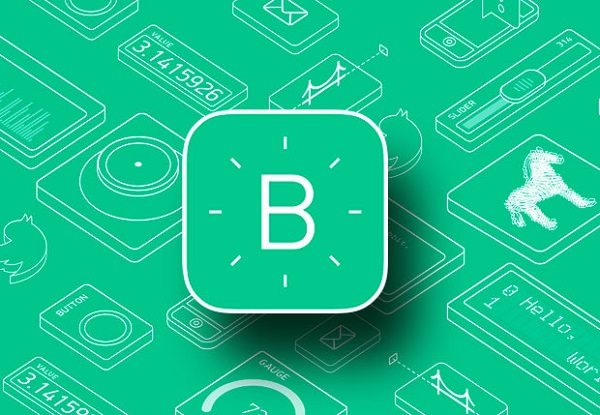
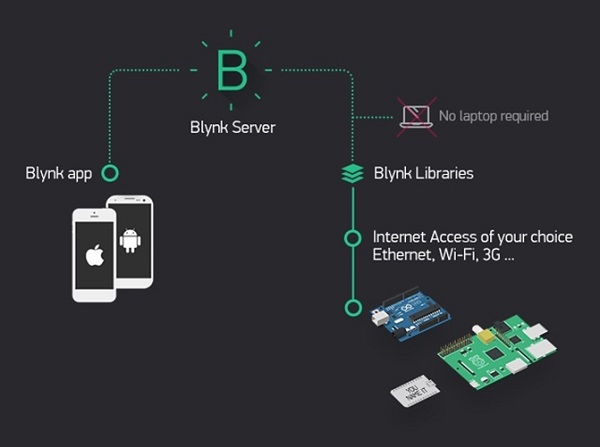
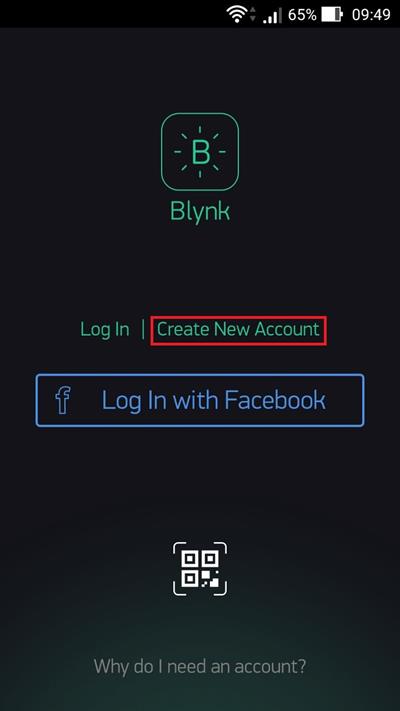
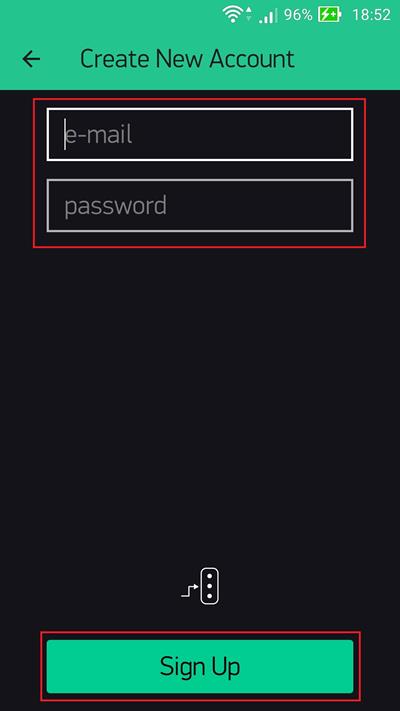
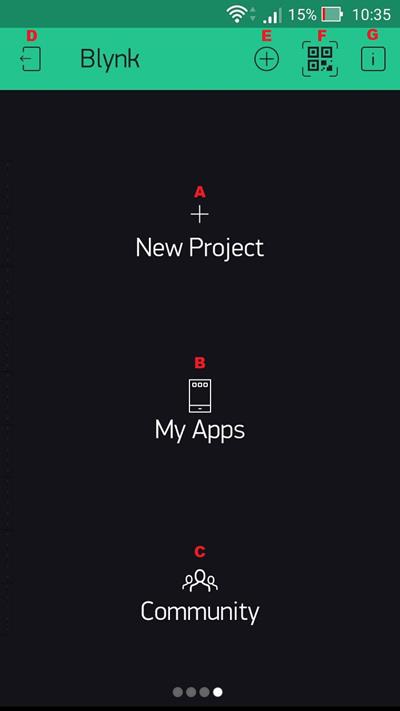
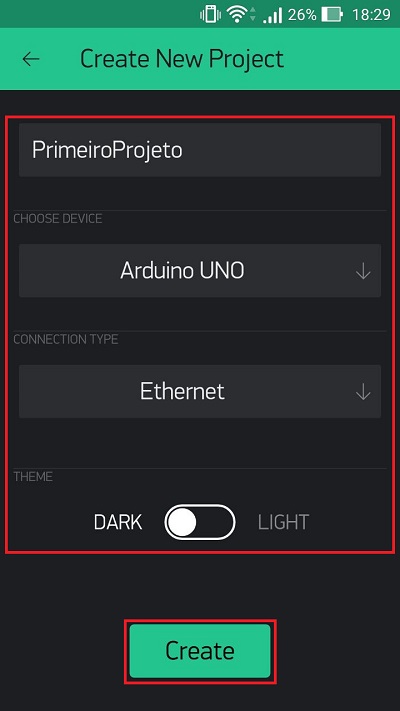
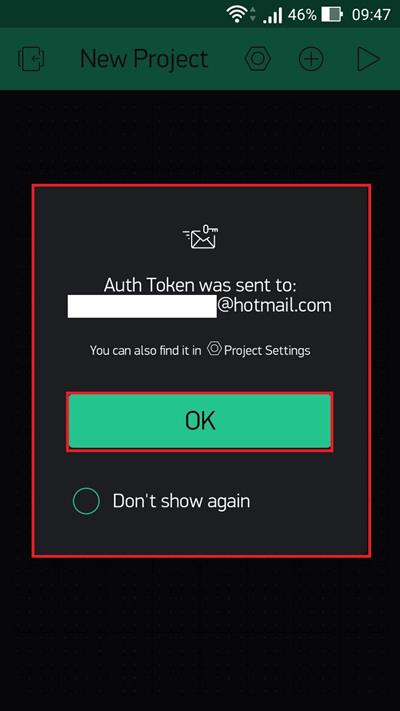
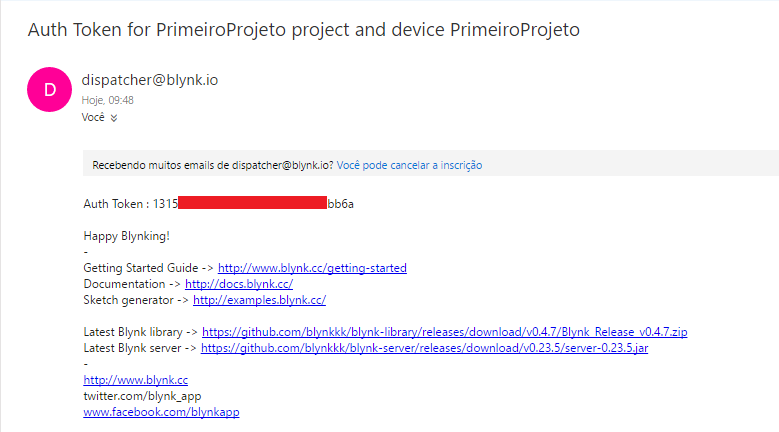

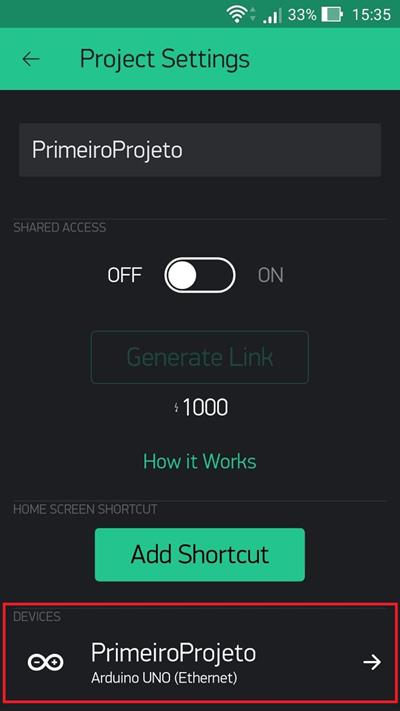

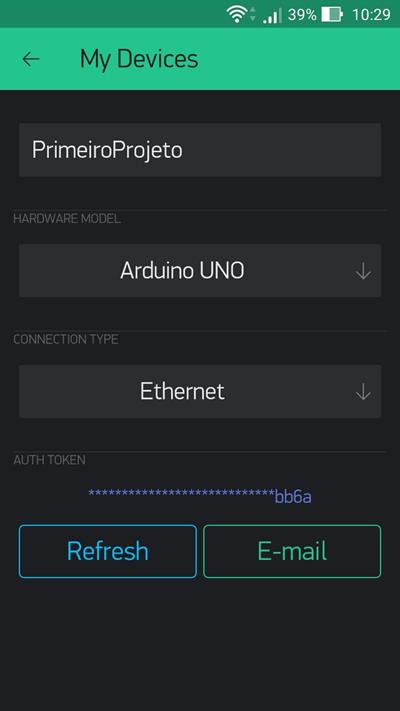
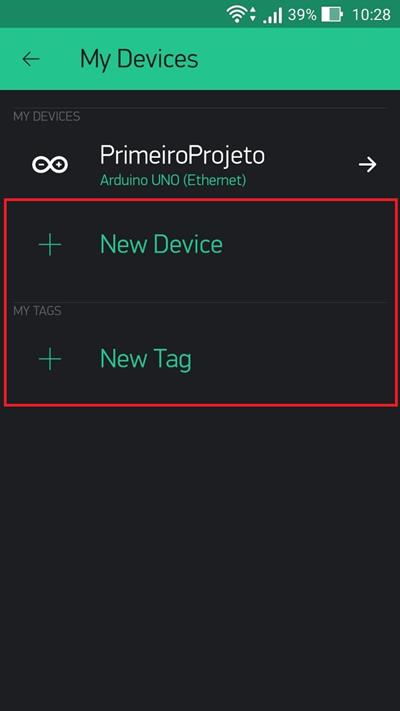
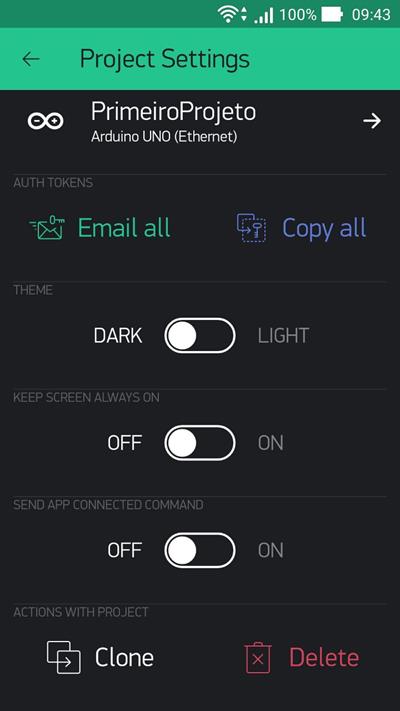
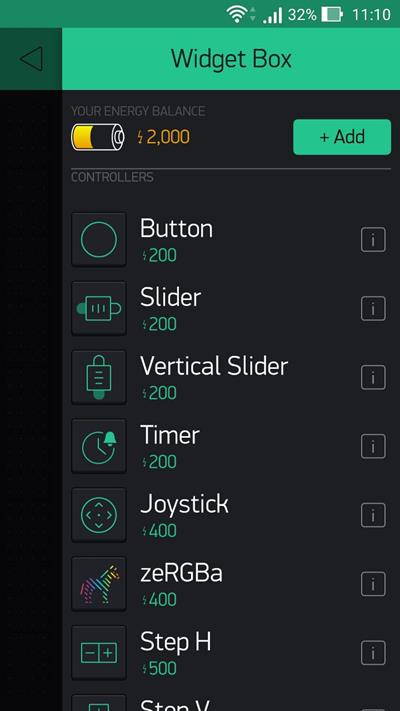
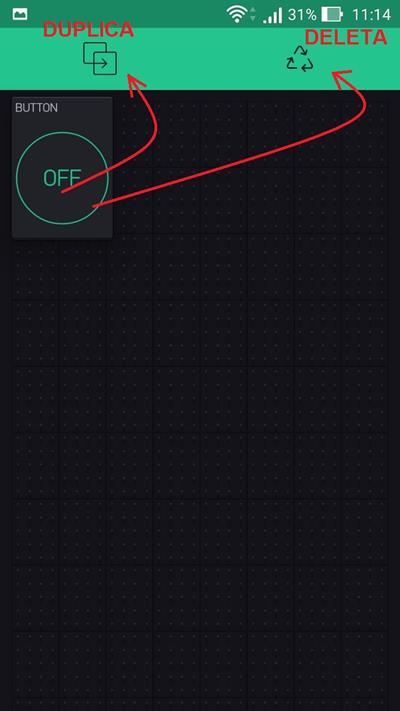
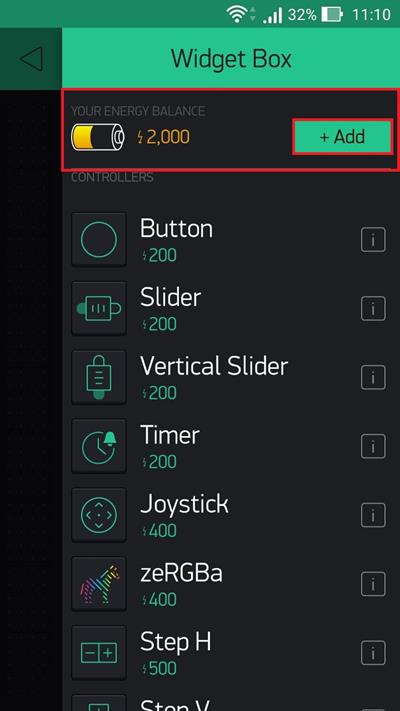
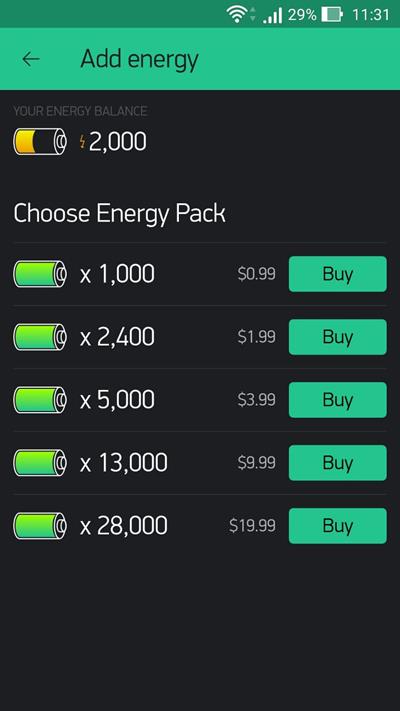
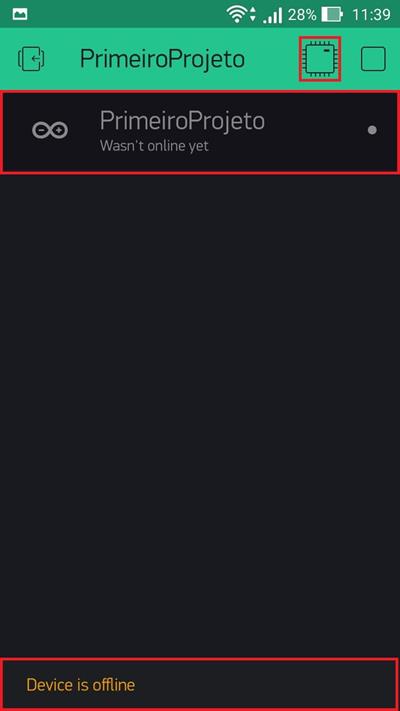
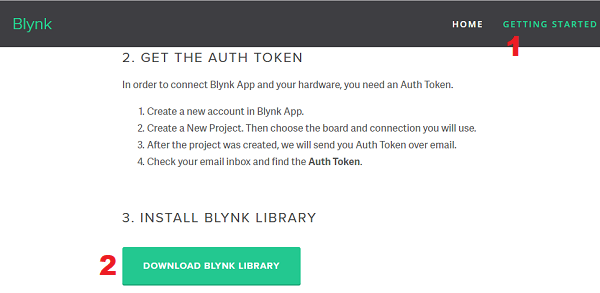
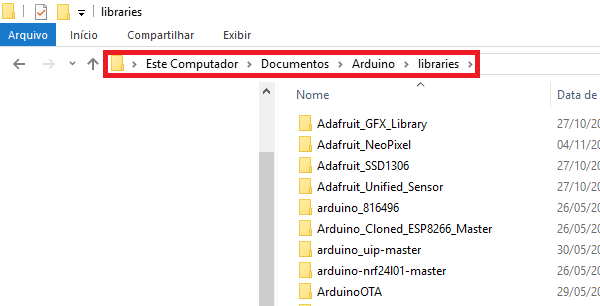
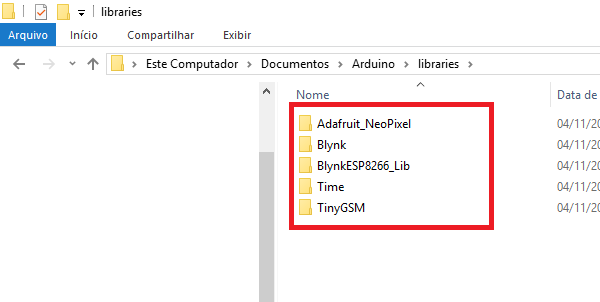
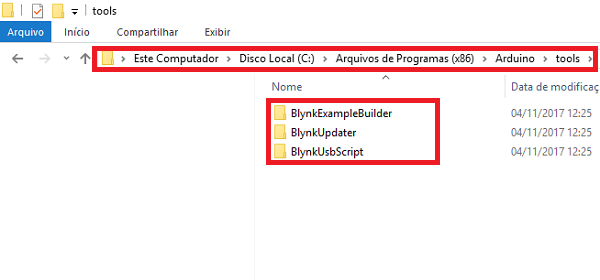
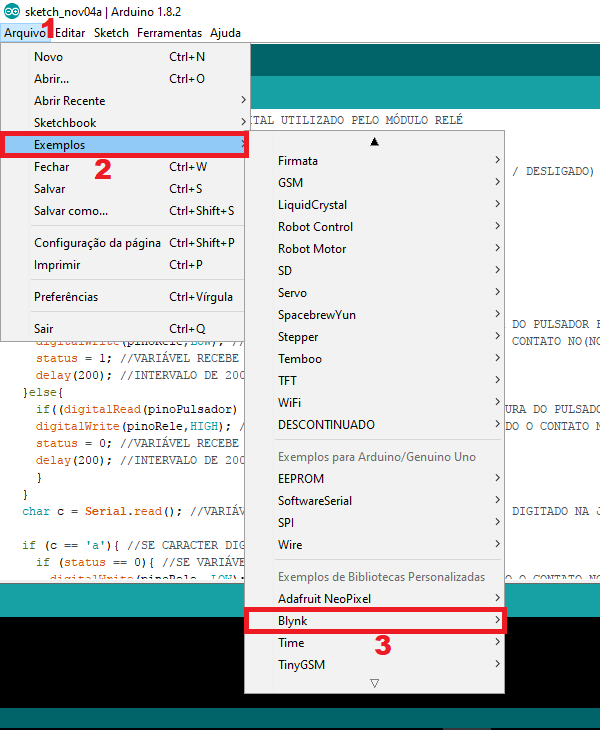
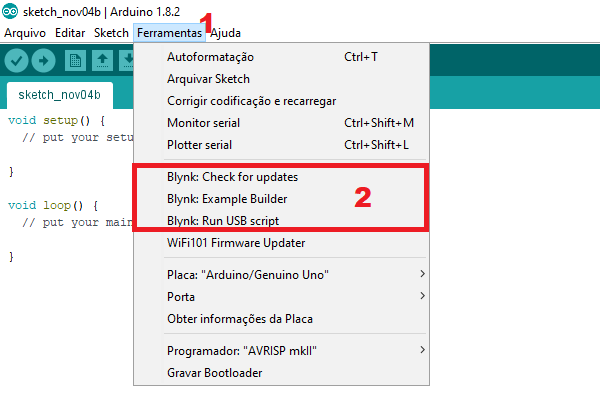



Boa noite Euler Oliveira! Segui o passo a passo exatamente igual ao site e não deu certo! consigo ver meu projeto Online mas nao consigo ligar/desligar as lampadas
Saudações!
Tenho uma IDE Arduino 1.6.9, aceita as ferramentas do Blynk, mas não aceita placa Esp8266, outra IDE 1.8.3 (para Windows Zip portátil, pois meu Windows é Vista ?!!!) aceita a placa Esp8266 mas não aceita ferramentas Blink! Tem solução pra isso, Euler? Vlw! Obrigado!
Olá, me chamo Isadora e estou no ensino médio, meu grupo está desenvolvendo um projeto sobre Automação Residencial e gostaria de saber a data de publicação dessa matéria aqui no site, para dar os devidos direitos e se necessário poder usá-la como referência. Já olhei pelo site e não encontrei a data de publicação. Desde já agradeço!
Olá Isadora.
Agradeço pelo comentário!
Esta postagem é de 14/11/2017.
Obrigado por referenciar nosso Blog.
Vlw!!!
Bom dia Euler
Você sabe dizer se tem algum curso ead sobre o blynk?
E a comunidade é toda em inglês.
Tem algum grupo em português?
Obrigado
Olá Sandegy.
Agradeço pelo comentário!
Que eu saiba não há curso relacionado ao Blynk.
Toda documentação dele é bem completa, porém em inglês.
Parabens Euler
Excelente apresentação
Sou iniciante no Blynk
Obrigado
Sandegy
Olá Sandegy.
Agradeço pelo comentário e reconhecimento!
Vlw!!!
Olá Euler, tudo bem?
Estou pensando em desenvolver uma automação residencial usando o Blynk, mas tenho uma dúvida. Após criar o App consigo exportar ele para a Play Store? Caso consiga, daria para baixar esse App em outros dispositivos das pessoas que moram na residência. Agradeço se puder me ajudar com essa dúvida
Olá Bruno.
Agradeço pelo comentário!
Veja no link abaixo se é o que você procura:
http://help.blynk.cc/en/articles/511264-export-project-made-with-blynk-into-a-standalone-app
Olá, Por gentileza não consigo excluir projetos no app e nem excluir minha conta devido ao meu email, para iniciar um projeto melhor com a quantidade de pontos que tenho disponivel para aumentar os botões no unico projeto que preciso que funcione, poderia me ajudar?
Olá Éderson.
Agradeço pelo comentário!
Qual a mensagem que recebe ao tenta excluir os projetos? Tentou fazer login coma sua conta em outro smartphone pra tentar excluir os projetos?
Olá, bom dia!
Fiz algo de errado no meu Blynk e ele agora abre e fecha sozinho, alguém teria alguma ideia de como resolver esse pro? Eu já removi e instalei o App.
Estou montando um projeto usando o blynk, mas estou com dificuldade de unir os codigos.
No projeto seria a automação de uma casa, aonde teria um timer para ligar e desligar os ar condicionados, o mesmo tambem tem a opção de ligar em manual via botton, e tambem um sensor DHT11 para controle de temperatura.
Olá Airton.
Agradeço pelo comentário!
Recomendo que leia a documentação do Blynk e veja as postagens aqui do Blog relacionadas a ele.
Tenho 81 anos, já fui gerente de informática de uma empresa nacional com escritórios em quase todos os estados. Atualmente, aposentado, minha diversão é o Arduino do qual possuo quase todos os módulos.
Gosto das publicações de vocês pela apresentação clara e objetiva, apresentação essa que não se encontra facilmente na internet. Parabéns.
Olá Jose Freitas.
Agradeço pelo comentário e reconhecimento!
Fico satisfeito em saber que o conteúdo do Blog tem sido útil em seus estudos!
Vlw!!!
Também não consigo deletar um projeto, a opção delete sumiu…
Olá Julio Cesar.
Agradeço pelo comentário!
Dentro de cada um dos projetos, basta rolar até o final da tela e a opção de delete vai estar disponível.
Boa tarde não consegui deletar um projeto modelo dentro do aplicativo Blynk,como fazer isso
Olá Roberval.
Agradeço pelo comentário!
Basta acessar as configurações do projeto, rolar a barra e clicar em delete:
para usar um sensor ds18b20 é só adicionar as bibliotecas ou deve colocar algum timer ou algo mais ?
Olá Anthony.
Agradeço pelo comentário!
Deverá adicionar a biblioteca e inserir um widget no app (widget gauge, por exemplo). Além disso, deverá adicionar os trechos de código referente ao DS18B20.
No link abaixo você pode ver um exemplo de postagem onde foi utilizado o Blynk junto a um sensor de temperatura. A partir desta postagem você tem uam referência e pode montar seu código com o sensor de temperatura DS18B20:
https://blogmasterwalkershop.com.br/blynk/blynk-utilizando-com-o-modulo-ethernet-enc28j60-e-arduino/
Neste outro link abaixo, você pode ver como utilizar o DS18B20 com Arduino:
https://blogmasterwalkershop.com.br/arduino/como-usar-com-arduino-sensor-de-temperatura-ds18b20-prova-dagua-do-tipo-sonda/
Olá, estou montando um projeto com um módulo de sensores, usando o Blynk, onde as informações são transmitidas para o app em tempo real por bluetooth. Minha difuculdade é que o app está travando depois de 5 ou 6 segundos. quando inicio o leitura dos sensores ele envia tudo certo nos primeiros segundos, após um 6s ele trava o app, mas continua lendo e mostrando no monitor serial do arduino. Que tipo de travamento pode estar acontecendo no blynk?
Será que vc consegue me ajudar nessa?
Olá boa tarde.. gostaria saber se consigo associar uma câmera ao blynk
Olá Carlos.
Se for uma câmera IP, consegue sim, pois o app já tem widget para esta finalidade.
Euler bom dia,
Primeiramente parabéns pelo artigo!
Gostaria de saber se é possível eu montar um projeto, onde eu possa fazer o controle de modo manual, utilizando dois sliders, um para controlar a luminosidade de um LED e outro para controlar o posicionamento de um micro-servo.
E também ao mesmo tempo adicionar um botão nesse mesmo projeto para controle automático, onde eu entraria com um valor de set-point ex: 70% de luminosidade, ai o próprio sistema ajustaria o posicionamento do servo e a luminosidade do LED?
Isso da pra fazer com Labview como supervisorio, mas gostaria de me aventurar no Blynk!
Desde já agradeço!
Olá Leonardo.
Com base no que descreveu, é possível sim implementar todas estas ações com o Blynk.
Ola Euler parabéns pelo trabalho.
como posso colocar dois smartphone no mesmo dispositivo?
Pode sim eu uso a mesma conta em dois smartphone android e um ipad funciona de boa ostres ao mesmo tempo
Ótimo artigo.Parabens
Completissimo
Bom dia, no Virtuino é possível colocar um alarme quando, por exemplo, meu sensor atinja um valor qualquer, no Blynk também é possível?
Desde já agradecido!
Olá Felipe.
Você pode definir no código do Arduino para que uma notificação seja enviada ao telefone sempre que o sensor atinja o valor pré determinado.
Parabéns pelo post, podíamos forma um grupo de whatsapp só para falarmos de projetos do Blynk.
O que você acha?
Olá Giorgio Felipe.
Agradeço pelo comentário!
A ideia é boa. Caso for criar, depois me avisa que eu posso entrar e tentar contribuir com algo na medida do possível.
Olá Giorgio, por acaso vocês possuem algum grupo do Blynk? Estou buscando conhecimento sobre o assunto. Abraços. Arnaldo
Ótimo artigo, bem explicado, mas me tira uma dúvida, digamos que usemos esse app e essa plataforma em aplicações comerciais, aí daqui uns cinco anos algo acontece, a empresa fecha as portas, aí ficamos com um baita pepino nas mãos, um monte de equipamento instalado que não temos mais como controlar, ou estou enganado?
Olá Elizeu.
O Blynk apresentado neste artigo é a versão free da plataforma e que deve ser utilizado em projetos pessoais. Para projetos comerciais, o Blynk tem uma divisão especializada e que você pode verificar informações sobre a partir do link abaixo:
https://www.blynk.io
Obrigado pelo cometário!